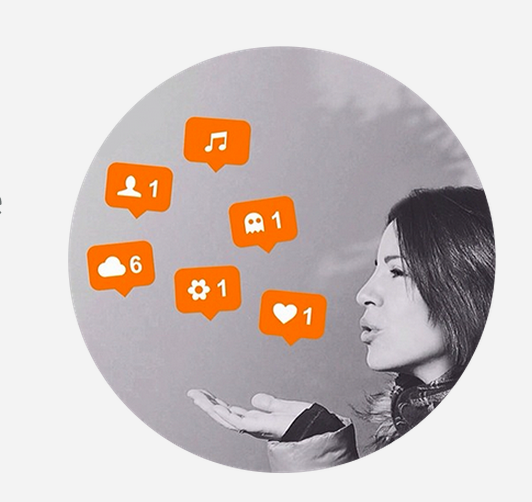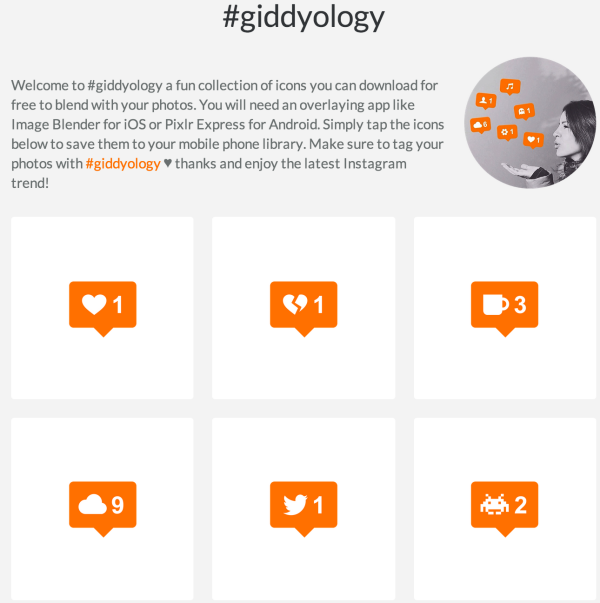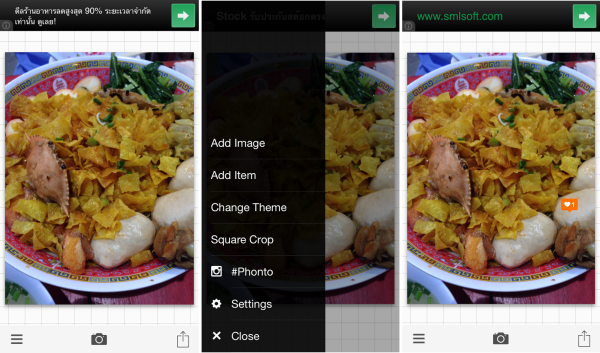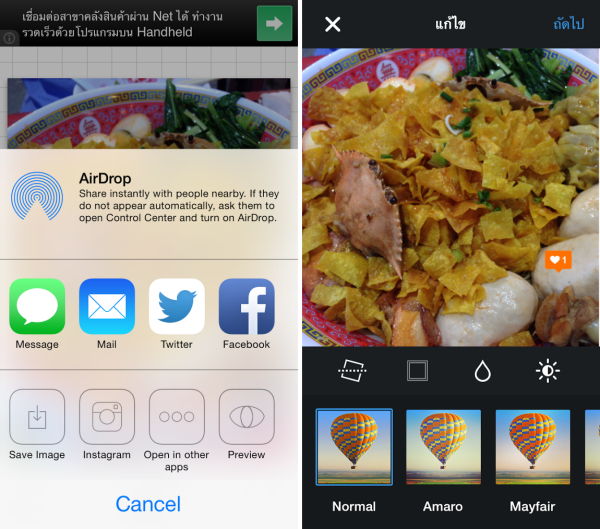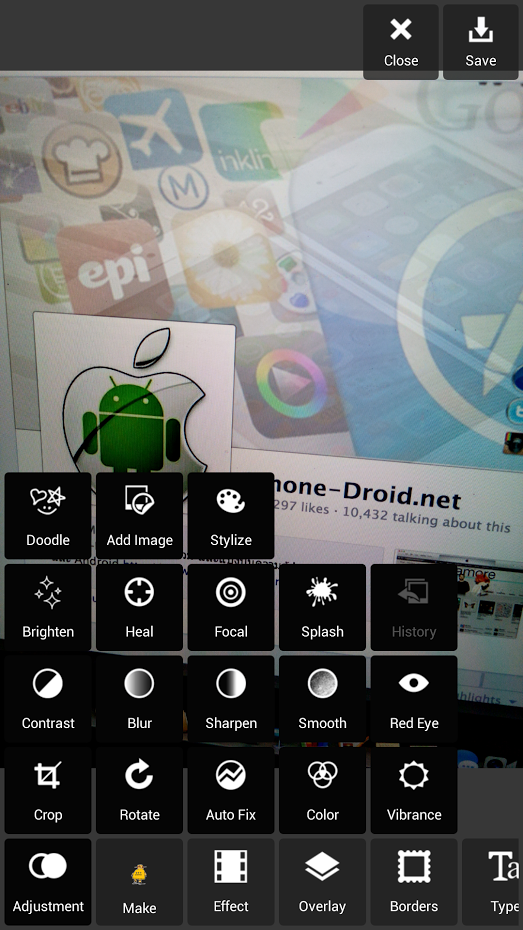ช่วงนี้มีหลาย ๆ คนถามมาว่าภาพถ่ายจากเพื่อน ๆ ติดไอคอนสีส้ม ๆ ลงไปใหนภาพคืออะไรและวิธีการทำภาพยังไงมีวิธีทำทั้ง iOS และ Android มาฝากกันครับ
เรียกได้ว่าน่าจะเป็นกระแสนิยมในช่วงนี้ที่จะต้องอัพภาพพร้อมติดแท็ก #giddyology พร้อมกับไอคอนสีส้ม ๆ ไปด้วยกับภาพที่อัพขึ้นไปยัง instagram สำหรับโปรแกรมที่ทำภาพจากผู้คิดค้นเทรนไอคอนสีส้มนี้ยังไม่มีนะครับ แต่ได้แนะนำไว้ผ่านหน้าเว็บว่าให้ใช้ Image Blender สำหรับ iOS และ Pixlr Express สำหรับ Android แต่เข้าไปดูแล้วครับพบว่าของ iOS เป็นแอพที่เสียเงินครับเดี๋ยวเรามาให้แอพนี้แทนกันดีกว่าสามารถใช้งานได้เหมือนกัน
iOS โหลดแอพ Phonto – Text on Image (หรือจะใช้แอพไหนก็ได้ที่สามารถซ้อนภาพลงไปได้ไม่จำเป็นต้องแอพนี้ ยกตัวอย่างให้เท่านั้น)
Android โหลด Pixlr Express – photo editing (หรือจะใช้แอพไหนก็ได้ที่สามารถซ้อนภาพลงไปได้ไม่จำเป็นต้องแอพนี้ ยกตัวอย่างให้เท่านั้น)
หลังจากที่ติดตั้งแอพสำหรับนำไอคอนสีส้มนี้ไปใส่แล้ว ให้เข้าไปที่หน้าเว็บ http://www.maragoes.com/giddyology/ แล้วดาวน์โหลดไอคอนสีส้มมาเก็บไว้ใสเครื่องและนำไปใส่ภาพที่เราต้องการผ่านแอพที่แนะนำไปครับ
สำหรับ iOS หลังจากที่โหลดไอคอนต่าง ๆ แล้วเปิดแอพ Phonto – Text on Image ที่โหลดไว้ขึ้นมาครับ เลือกภาพที่ต้องการใส่ไอคอนมาครับ จากนั้นเลือกที่มุมขวาล่าง (ไอคอน 3 ขีด) แล้วเลือก Add Image เพื่อใส่ไอคอนสีส้มลงไปครับ
ใส่ไอคอนสีส้มเสร็จแล้วก็แชร์ไปยัง instagram กันได้เลยครับ
สำหรับ Android เปิดแอพ Pixlr Express – photo editing ขึ้นมาครับ เลือกภาพ หรือจะถ่ายใหม่ก็ได้ จากนั้นเลือกไปที่เมนู Adjustment > Add Image เพื่อใส่ไอคอนสีส้มนี้ลงไปครับ
ลองโหลดไปใช้งานกันดูนะครับ เห็นมีถามมากันทั้งทางทวิตเตอร์และเฟซบุ๊ครายละเอียดเป็นไปตามนี้ครับ